Cum să creezi o piață de produse digitale în WordPress
Publicat: 2023-05-15Doriți să creați o piață de produse digitale în WordPress?
O piață digitală este un site web unde alte persoane își pot vinde fotografiile, lucrările de artă, muzica, cărțile electronice, foile de calcul, cursurile online sau alte descărcări digitale. Din fericire, WordPress facilitează crearea unei piețe online sigure pentru mai mulți furnizori.
În acest articol, vă vom arăta cum să creați cu ușurință o piață de produse digitale folosind WordPress fără a angaja un dezvoltator.
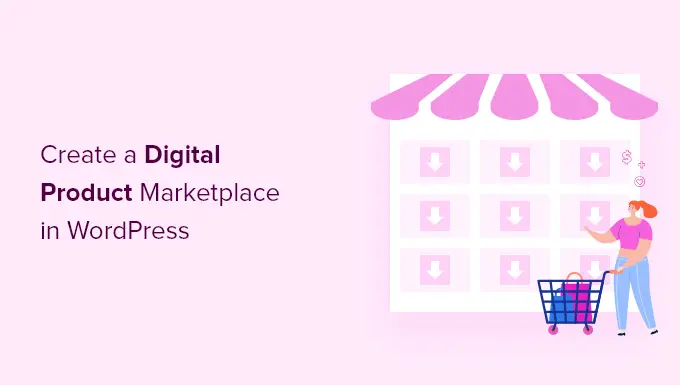
Ce platformă ar trebui să utilizați pentru piața dvs. de produse digitale?
O piață de produse digitale este un site web unde utilizatorii se pot înscrie pentru a vinde cărți electronice, imagini, videoclipuri și alt conținut descărcabil.
Dacă doriți să creați o piață digitală, va trebui mai întâi să vă alegeți platforma de comerț electronic. Unele platforme sunt mai potrivite pentru vânzarea de bunuri fizice decât cele digitale.
În plus, unele nu au caracteristicile de care aveți nevoie pentru o piață cu mai mulți furnizori. Mutarea pe o altă platformă în viitor poate fi dificilă și consumatoare de timp.
Aceasta înseamnă că doriți să fiți sigur că alegeți o soluție cu funcții care vă protejează descărcările digitale, inclusiv licențierea și abonamentele adecvate.
Vă recomandăm să utilizați WordPress + Easy Digital Downloads.
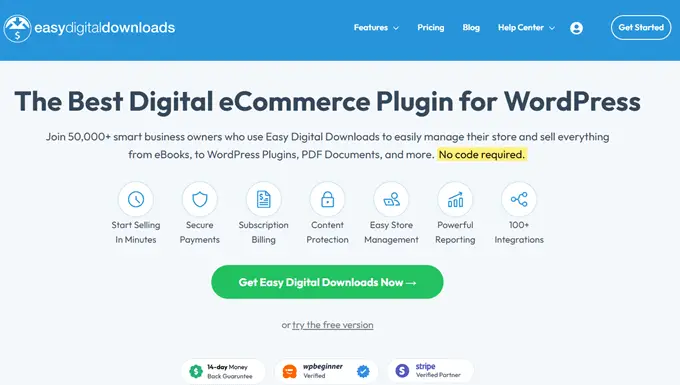
WordPress este cel mai bun constructor de site-uri web de pe piață, folosit de peste 43% din toate site-urile de pe internet.
Acum, este important să știți că există două tipuri de software WordPress și nu doriți să îl alegeți pe unul greșit.
În primul rând, există WordPress.com, care este o platformă de găzduire a blogurilor. Apoi, există WordPress.org, care este cunoscut și sub numele de WordPress auto-găzduit. Pentru o comparație detaliată, puteți vedea ghidul nostru despre diferența dintre WordPress.com și WordPress.org.
Trebuie să utilizați platforma WordPress.org auto-găzduită, deoarece vă oferă control deplin asupra site-ului dvs. Oferă libertate completă de a vinde orice tip de produs digital folosind un plugin precum Easy Digital Downloads.
Easy Digital Downloads (EDD) este cel mai bun plugin WordPress de comerț electronic pentru vânzarea de produse digitale și are toate caracteristicile de care aveți nevoie pentru a configura o piață cu mai mulți furnizori.
De fapt, noi înșine folosim acest plugin pentru a vinde multe dintre pluginurile noastre premium WordPress, care sunt fișiere descărcabile limitate doar membrilor. Easy Digital Downloads vine și cu chei de licență încorporate.
Dacă doriți doar un magazin online în care să puteți vinde singur produse digitale, atunci vă rugăm să consultați ghidul nostru despre cum să vindeți descărcări digitale pe WordPress.
Cu toate acestea, în acest articol, vă vom arăta cum să creați o piață cu mai mulți furnizori, unde alte persoane pot vinde produse digitale pe site-ul dvs. WordPress.
Acestea fiind spuse, să vedem cum să configurați cu ușurință site-ul dvs. de piață digitală WordPress cu Easy Digital Downloads.
Pasul 1: Configurați site-ul dvs. WordPress
Pentru a începe să vindeți descărcări digitale cu WordPress, veți avea nevoie de un nume de domeniu, găzduire web și un certificat SSL.
- Un nume de domeniu este adresa site-ului dvs. de pe internet. Acesta este ceea ce vizitatorii vor introduce în browserul lor pentru a ajunge la site-ul dvs., cum ar fi „wpbeginner.com”.
- Gazduire web este un serviciu care va stoca fișierele site-ului dvs. și descărcări digitale. Pentru a vă ajuta, am ales manual unele dintre cele mai bune găzduire WordPress pe care le puteți cumpăra.
- Este necesar un certificat SSL pentru a crea o conexiune sigură între site-ul dvs. web și utilizatori, astfel încât să puteți accepta plăți online.
Unul dintre furnizorii noștri de găzduire de top recomandați, SiteGround, oferă găzduire WordPress gestionată pentru Descărcări Digitale Ușoare. Vine cu un certificat SSL gratuit, EDD preinstalat și funcții de optimizare. În plus, primești o reducere uriașă de 73%!
Practic, vă puteți crea și rula site-ul web pentru mai puțin de 5 USD pe lună.
Să vedem cum să vă achiziționați domeniul, găzduirea web și certificatul SSL.
Continuați și deschideți site-ul SiteGround într-o filă nouă, astfel încât să puteți urmări. Primul lucru pe care trebuie să-l faceți este să faceți clic pe butonul „Obțineți plan”.
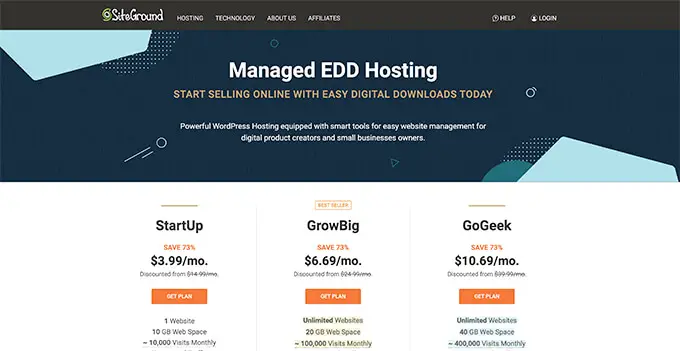
După aceea, SiteGround vă va cere să introduceți un nume de domeniu pentru site-ul dvs. Dacă nu aveți deja un nume în minte, atunci puteți vedea ghidul nostru despre cum să alegeți cel mai bun nume de domeniu.
În cele din urmă, va trebui să adăugați informațiile contului dvs.
De asemenea, veți putea achiziționa câteva suplimente opționale. Le puteți adăuga oricând la o dată ulterioară, dacă aveți nevoie de ele. Dacă nu sunteți sigur, vă recomandăm să omiteți acest pas.
După ce ați introdus detaliile de plată, SiteGround vă va trimite un e-mail cu instrucțiuni despre cum să vă conectați la contul dvs. de găzduire. Acesta este un panou de control pentru găzduirea web unde vă puteți gestiona noul site web.
Conectați-vă pur și simplu la contul dvs. SiteGround și veți vedea că SiteGround a instalat deja WordPress pentru dvs. De asemenea, a preinstalat Easy Digital Downloads.
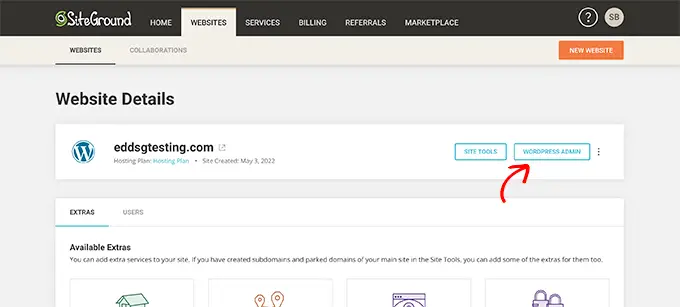
Puteți apoi să faceți clic pe butonul „Admin WordPress”. Aceasta vă va duce la tabloul de bord al site-ului dvs. WordPress.
Dacă, dintr-un motiv oarecare, nu doriți să utilizați SiteGround, atunci puteți instala WordPress și pe alte companii de găzduire precum Bluehost, Hostinger și WP Engine, urmând un proces similar.
Pasul 2: Crearea unui magazin online cu descărcări digitale ușoare
În mod implicit, WordPress nu include funcționalitatea de comerț electronic din cutie, așa că veți avea nevoie de un plugin pentru a vinde descărcări digitale.
Pluginurile pentru site-urile WordPress sunt ca aplicațiile pentru telefonul tău. Acestea adaugă tot felul de caracteristici și funcționalități diferite site-ului dvs.
Vom folosi pluginul Easy Digital Downloads pentru a adăuga funcțiile de comerț electronic cu mai mulți furnizori de care avem nevoie.
Dacă ați revendicat oferta noastră de găzduire SiteGround EDD la pasul anterior, atunci Easy Digital Downloads este deja instalată pe site-ul dvs. Puteți trece la secțiunea „Introducerea informațiilor despre companie și locație” de mai jos.
Dar dacă utilizați un alt furnizor de găzduire, atunci trebuie mai întâi să instalați și să activați pluginul Easy Digital Downloads. Pentru mai multe detalii, consultați ghidul nostru pas cu pas despre cum să instalați un plugin WordPress.
Notă: Deși puteți utiliza pluginul gratuit Easy Digital Downloads pentru a vinde produse digitale online, veți avea nevoie și de un permis profesional sau mai mare pentru a vă transforma site-ul într-o piață de produse digitale. Mai târziu, în acest tutorial, vă vom arăta cum să configurați acest lucru.
Introducerea informațiilor despre companie și locație
La activare, trebuie să vizitați pagina Descărcări » Setări din zona dvs. de administrare WordPress. Aceasta va porni expertul de configurare Easy Digital Downloads.
Pe prima pagină a expertului de configurare, vi se va cere să introduceți numele companiei și locația dvs.
S-ar putea să vă întrebați de ce este necesară locația dvs. dacă nu vindeți produse fizice. Acest lucru se datorează faptului că atunci când un client face o achiziție, Easy Digital Downloads va folosi informațiile despre țară și stat pentru a completa automat unele câmpuri.
De asemenea, locația dvs. poate fi utilizată pentru a calcula impozitul pe vânzări.
Pentru a vă adăuga locația, deschideți meniul drop-down „Țara afacerii”. Acum puteți alege țara în care își are sediul afacerea.
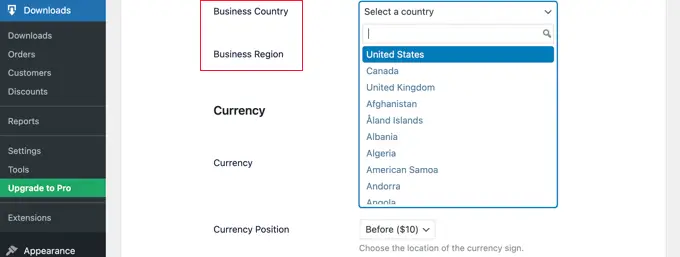
Apoi, găsiți câmpul „Regiune de afaceri”. Aici puteți introduce statul sau provincia din care funcționează magazinul dvs.
În funcție de locația dvs., este posibil să doriți să personalizați și moneda utilizată pe site-ul dvs. În mod implicit, Easy Digital Downloads afișează toate prețurile dvs. în dolari SUA. De asemenea, plasează semnul dolarului înainte de preț, astfel încât cinci dolari sunt afișați ca „5 USD”.
Pentru a modifica setările implicite ale monedei, derulați în jos la secțiunea Monedă și deschideți meniul drop-down „Moneda”. Acum puteți alege o nouă monedă.
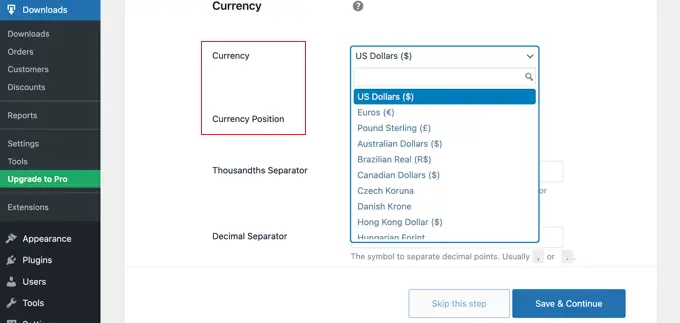
Trebuie doar să rețineți că unele gateway-uri de plată ar putea să nu accepte fiecare monedă. Dacă nu sunteți sigur, atunci este o idee bună să verificați site-ul pentru poarta de plată aleasă. Majoritatea gateway-urilor de plată au o listă a monedelor pe care le acceptă.
După ce ați terminat, va trebui să faceți clic pe butonul „Salvați și continuați”. Acest lucru vă va duce la următoarea pagină, unde vă puteți configura metodele de plată.
Configurarea metodelor de plată
Dacă doriți să vindeți produse digitale, atunci veți avea nevoie de o modalitate de a colecta plăți online.
Stripe este una dintre cele mai importante companii de plăți care nu necesită un proces lung pentru a crea un cont de comerciant. Acestea permit oricui cu o afacere legitimă să accepte plăți online cu cardul de credit.
Pentru a începe rapid cu Stripe, faceți clic pe butonul „Conectați-vă cu Stripe”.
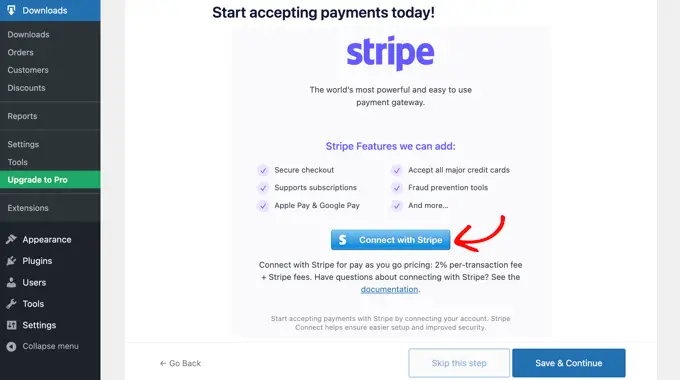
Aceasta deschide un expert de configurare, care vă va ajuta să vă conectați site-ul web la Stripe.
Dacă aveți nevoie, puteți adăuga mai multe gateway-uri de plată ulterior. Aruncă o privire la opțiunile de pe pagina de extensii Easy Digital Download, cum ar fi PayPal, Braintree, Authorize.net și multe altele.
Când ați terminat, faceți clic pe butonul „Salvați și continuați” din partea de jos a ecranului.
Configurarea chitanțelor dvs
De fiecare dată când cineva cumpără o descărcare digitală, Easy Digital Downloads îi va trimite un e-mail.
Acest e-mail are un link pe care clientul îl poate folosi pentru a descărca fișierul pe care tocmai l-a achiziționat.
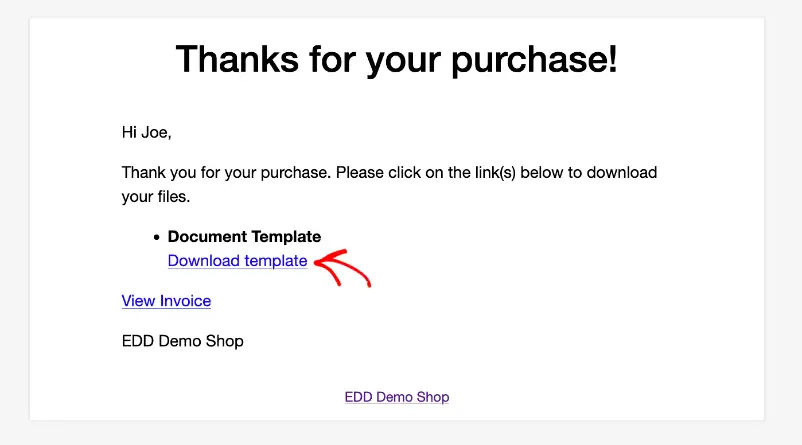
Puteți configura acel e-mail adăugând propriul text și branding. Branding-ul puternic poate face ca afacerea dvs. să arate mai profesionistă și poate inspira loialitate.
Pentru a adăuga un logo la e-mailurile dvs., faceți clic pe butonul „Atașați fișierul” și încărcați sau alegeți o imagine existentă din biblioteca dvs. media WordPress.
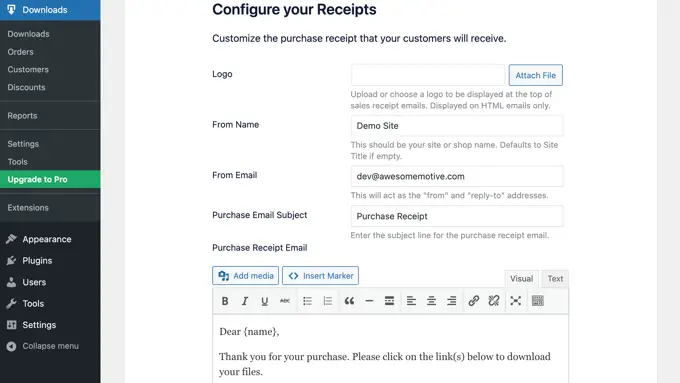
De asemenea, puteți adăuga un „Nume de la”. Acest nume va fi afișat în căsuța de e-mail a clientului. Veți dori să utilizați ceva care le permite clienților să știe imediat cine sunteți, cum ar fi numele site-ului dvs.
De asemenea, va trebui să adăugați un „De la e-mail”. Acest e-mail va acționa ca adresă „de la” și „la adresa de răspuns”. Deoarece clienții pot răspunde la mesajele dvs., veți dori să utilizați o adresă de e-mail profesională pe care o verificați frecvent.
Odată ce sunteți mulțumit de brandingul dvs. de e-mail, este posibil să doriți să editați conținutul chitanței de e-mail. Rețineți că mesajul implicit va funcționa bine pentru majoritatea piețelor.
După ce sunteți mulțumit de modificările dvs., asigurați-vă că faceți clic pe butonul „Salvați și continuați”.
Selectarea instrumentelor de conversie și optimizare
Expertul de configurare va oferi acum să instaleze câteva instrumente gratuite pentru a ajuta la creșterea conversiilor și la optimizarea magazinului dvs. digital.
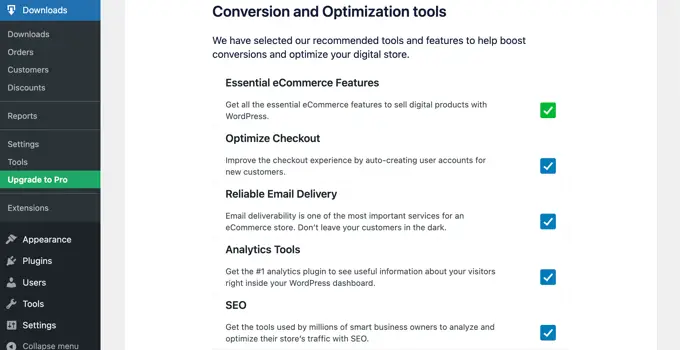
Aceste instrumente includ:
- Auto Register este o extensie Easy Digital Downloads care optimizează experiența de plată prin crearea automată de conturi de utilizator pentru clienții noi.
- WP Mail SMTP este un plugin care asigură că e-mailurile tale sunt livrate în mod fiabil clienților tăi și nu se vor pierde și nu vor ajunge în dosarul de spam.
- MonsterInsights este cea mai bună soluție de analiză pentru WordPress, care te ajută să vezi de unde vin vizitatorii tăi și ce fac aceștia pe site-ul tău.
- All in One SEO este cel mai bun plugin SEO pentru WordPress și vă poate ajuta să vă optimizați site-ul pentru motoarele de căutare pentru a obține mai mult trafic și vânzări.
Vă recomandăm să păstrați toate casetele bifate. Cu toate acestea, puteți debifa casetele oricăror instrumente pe care nu doriți să le instalați.
Veți găsi, de asemenea, un buton de comutare în care puteți contribui la îmbunătățirea Easy Digital Downloads prin partajarea datelor de utilizare anonime cu dezvoltatorii. Puteți afla mai multe în ghidul nostru despre acordarea permisiunii pluginurilor WordPress de a colecta date.
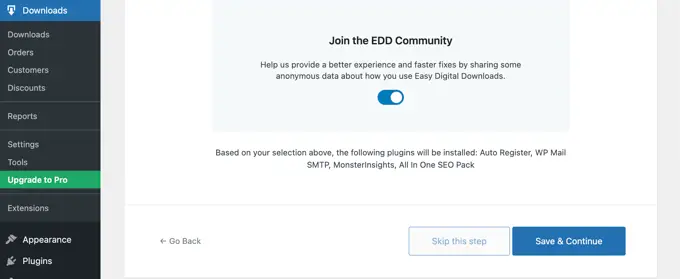
După ce ați făcut selecțiile, faceți clic pe butonul „Salvați și continuați” din partea de jos a paginii.
Adăugarea primului dvs. produs
Vă aflați acum pe ultima pagină a expertului de configurare Easy Digital Downloads. Aici poți adăuga primul tău produs pe site-ul tău.
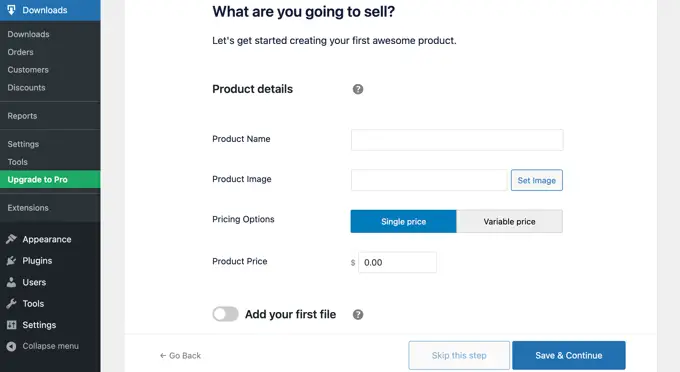
Dacă sunteți gata să adăugați un produs nou acum, puteți introduce detaliile acestuia în formular și apoi faceți clic pe butonul „Salvați și continuați”.
În caz contrar, nu ezitați să faceți clic pe butonul „Omiteți acest pas” pentru a finaliza expertul de configurare Easy Digital Downloads.
Felicitări, acum ați finalizat configurarea inițială a magazinului dvs. online. Următorul pas va fi transformarea acesteia într-o piață cu mai mulți furnizori.
Pasul 3: Transformarea magazinului dvs. online într-o piață cu mai mulți furnizori
Acum că ați creat un magazin online folosind Easy Digital Downloads, va trebui să adăugați funcții suplimentare pentru a-l transforma într-o piață cu mai mulți furnizori.
Aceasta include permiterea altora să adauge produse digitale pe site-ul dvs., plus posibilitatea de a împărți plățile între magazinul dvs. și furnizor. Dacă software-ul va fi vândut pe site-ul dvs., atunci va trebui să gestionați și cheile de licență.

Achiziționarea unui permis profesional
Pentru a face toate aceste lucruri, va trebui să achiziționați un Professional Pass sau o versiune superioară și să instalați extensiile de care aveți nevoie. Puteți cumpăra permisul de pe site-ul Easy Digital Downloads.
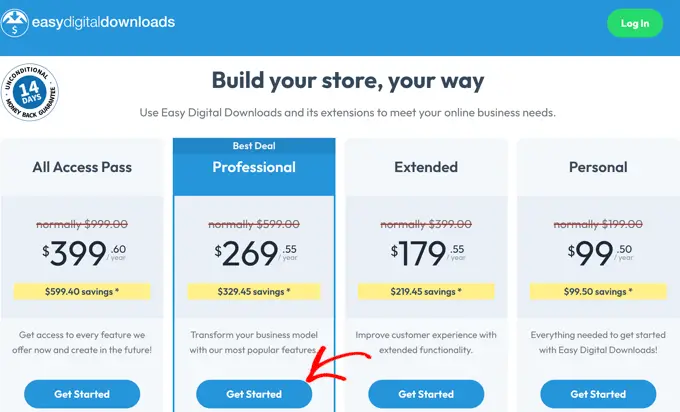
Odată ce achiziția a fost finalizată, veți fi direcționat către o pagină de confirmare care afișează cheia de licență.
Trebuie să copiați această cheie pentru a o putea lipi în pluginul Easy Digital Downloads de pe site-ul dvs. WordPress.
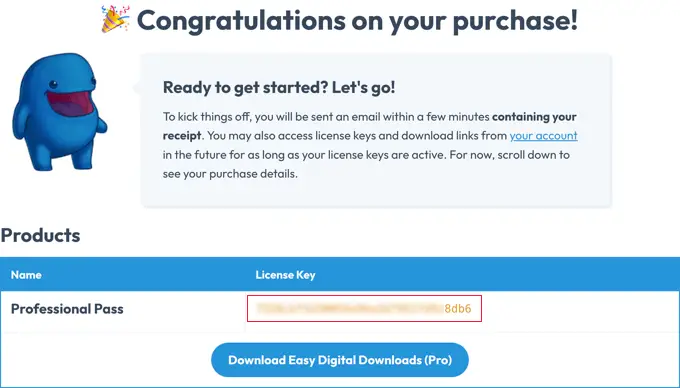
Acum, pur și simplu reveniți la site-ul dvs. și navigați la pagina Descărcări » Setări din zona de administrare WordPress.
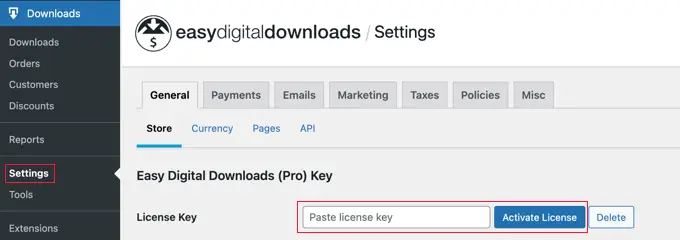
Trebuie să inserați cheia în câmpul „Lipiți cheia de licență”. După aceea, va trebui să faceți clic pe butonul „Verificați cheia de licență”.
Pe pagina următoare, faceți clic pe butonul „Conectați și instalați Easy Digital Downloads (Pro)” pentru a continua.
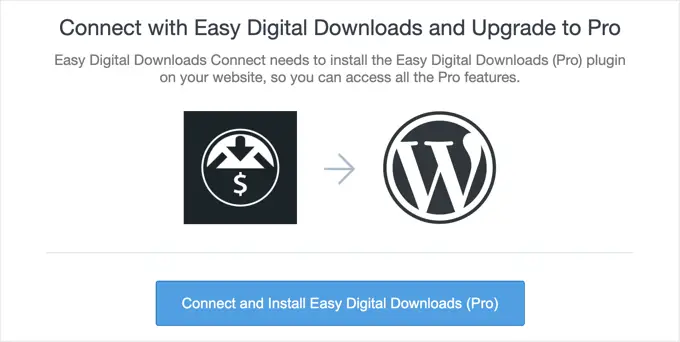
Funcțiile Pro ale pluginului vor fi deblocate și va fi afișat un mesaj „Succes”.
După ce faceți clic pe butonul „OK”, veți fi redirecționat înapoi la pagina Setări Easy Digital Downloads.
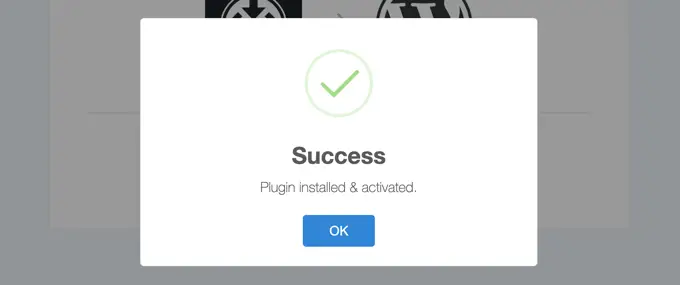
Acum sunteți gata să configurați extensiile Pro pentru a permite mai multor furnizori să vândă produse digitale pe site-ul dvs. web.
Configurarea extensiei de trimiteri de front-end
Prima extensie Easy Digital Downloads pe care trebuie să o instalați este Frontend Submissions. Acest lucru va permite mai multor furnizori să-și adauge produsele digitale pe site-ul dvs. De asemenea, vă permite să aprobați produsele lor înainte ca acestea să devină disponibile pentru vânzare.
Doar navigați la Descărcări » Extensii și căutați Trimiteri Frontend.
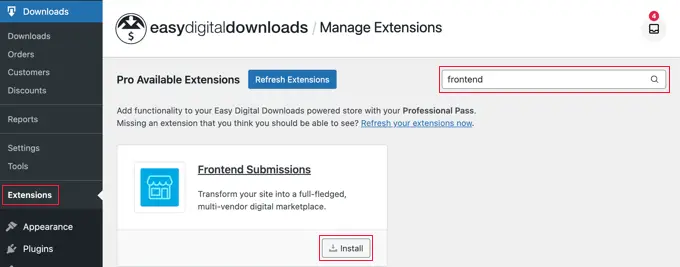
După ce îl găsiți, faceți clic pe butonul „Instalare”. Odată ce extensia este instalată, aceasta va fi activată automat.
Acum trebuie să navigați înapoi la pagina Descărcări » Setări și apoi faceți clic pe fila „FES” care a fost adăugată. Aici, puteți configura extensia Trimiteri Frontend.
Termenii „vânzător” și „produs” vor funcționa pentru majoritatea piețelor de produse digitale. Cu toate acestea, dacă doriți să utilizați termeni diferiți, îi puteți introduce în primele două câmpuri de pe această pagină.
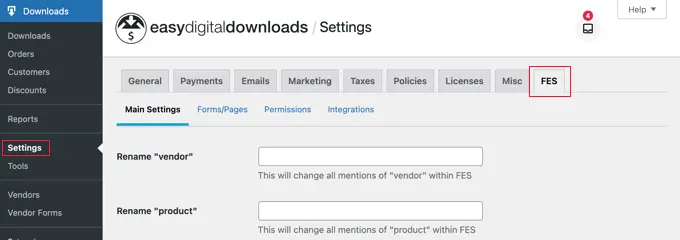
Apoi, puteți derula în jos la câmpul Anunț furnizor. Acesta va fi mesajul pe care îl văd vânzătorii tăi când se conectează la site-ul tău și ajung pe pagina Tabloul de bord pentru furnizori.
Pur și simplu introduceți mesajul pe care doriți să-l vadă în caseta de text.
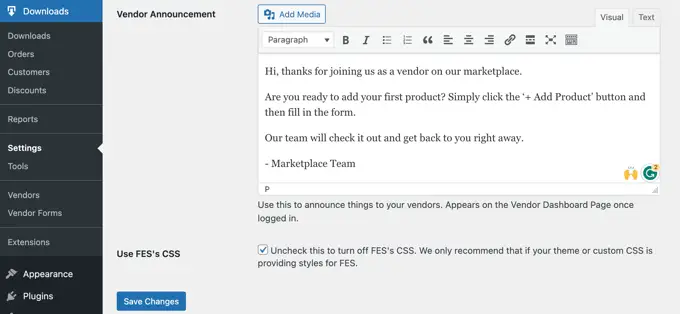
Asigurați-vă că faceți clic pe butonul „Salvați modificările” din partea de jos când ați terminat.
Configurarea extensiei comisioane
Apoi, trebuie să instalați o a doua extensie Easy Digital Downloads. Extensia Comisioane vă va permite să configurați ce procent din fiecare vânzare merge către vânzător și ce procent merge către magazinul dvs.
Trebuie să navigați la Descărcări » Extensii și să instalați extensia Comisioane. Odată ce extensia este instalată, aceasta va fi activată automat.
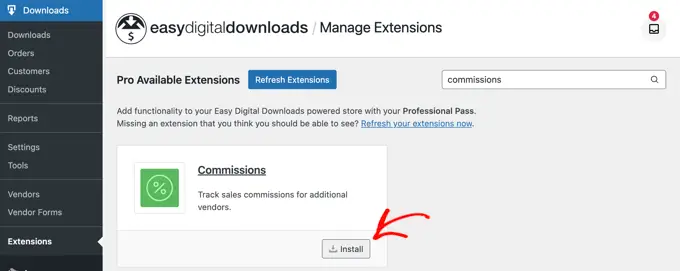
Acum, trebuie să vă întoarceți la pagina Descărcări » Setări și să faceți clic pe fila Extensii. În secțiunea „Setări de comisioane”, veți găsi opțiuni pentru procentajul prestabilit pe care furnizorii dvs. vor fi plătiți și multe altele.
Prima opțiune este „Rata implicită” pe care vânzătorii dvs. o vor face dintr-o vânzare. Valoarea implicită este 60%, dar puteți schimba acest număr cu orice număr doriți.
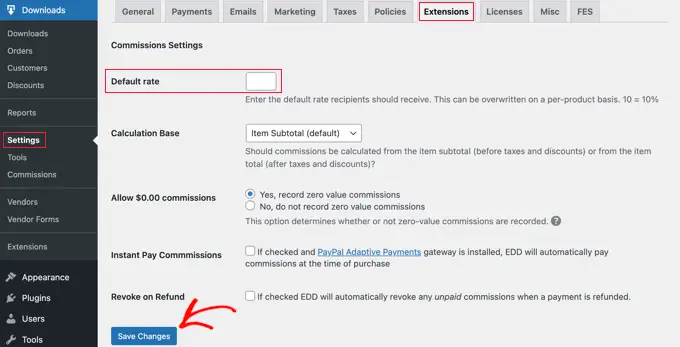
Setările implicite pentru celelalte opțiuni vor funcționa pentru majoritatea piețelor digitale, așa că trebuie să le modificați doar dacă aveți o nevoie specifică.
După ce ați terminat de configurat extensia, nu uitați să faceți clic pe butonul „Salvați modificările” din partea de jos a ecranului.
Sfat: asigurați-vă că adăugați pe site-ul dvs. toate informațiile pe care potențialii furnizori trebuie să le cunoască. Nu uitați să includeți comisionul pe care îl vor câștiga vânzătorii.
Opțional: Configurarea extensiei de licență software
Dacă intenționați să permiteți utilizatorilor să vândă chei de licență pentru software și alte produse digitale pe piața dvs., atunci veți avea nevoie și de extensia de licență software.
Acesta poate fi instalat din pagina Descărcări » Extensii .
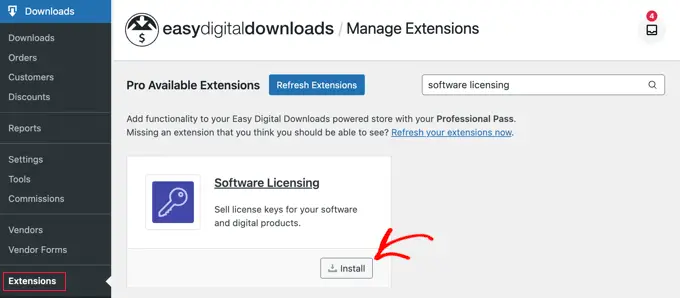
Puteți configura această extensie accesând Descărcări » Setări » Extensii .
Apoi, deschideți fila Licențiere software.
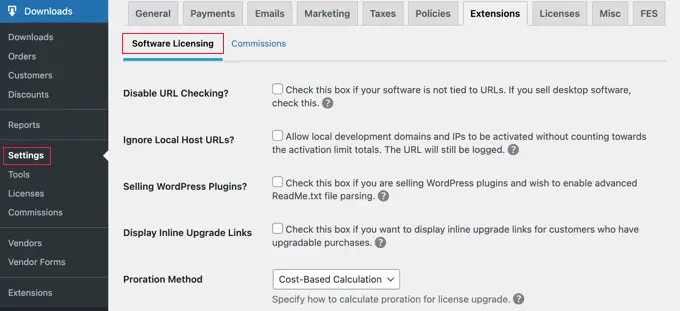
Opțiunile pe care le alegeți vor depinde de nevoile pieței dvs. și de tipurile de descărcări vândute.
Puteți afla mai multe pe pagina Software Licensing a site-ului Easy Digital Downloads.
Pasul 4: Personalizarea e-mailurilor pe piața de produse digitale
Descărcări digitale ușoare include e-mailuri implicite pentru atunci când utilizatorii dvs. se înscriu pentru a deveni furnizor, pentru a face o vânzare și multe altele.
Deși mesajele implicite vor funcționa bine pentru majoritatea piețelor, ați putea dori să le personalizați pentru a se potrivi cu stilul și brandingul dvs.
Pentru a face acest lucru, va trebui să navigați la pagina Descărcare » Setări și să faceți clic pe fila „E-mailuri”. Veți găsi link-uri în partea de sus pentru diferite tipuri de e-mailuri, inclusiv e-mailuri pentru „Notificări de comisioane” și „Trimiteri de front-end”.
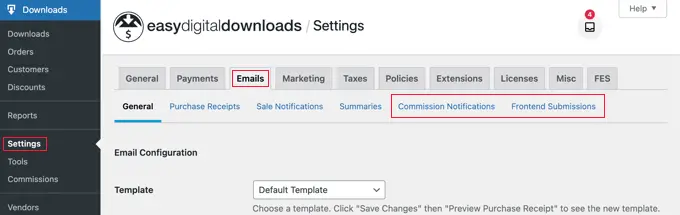
Când faceți clic pe linkul „Trimiteri pentru front-end”, veți vedea o listă de e-mailuri.
Acestea includ „Aplicație furnizor”, „Produs nou”, „Produs editat”, „Aplicație primită” și multe altele.
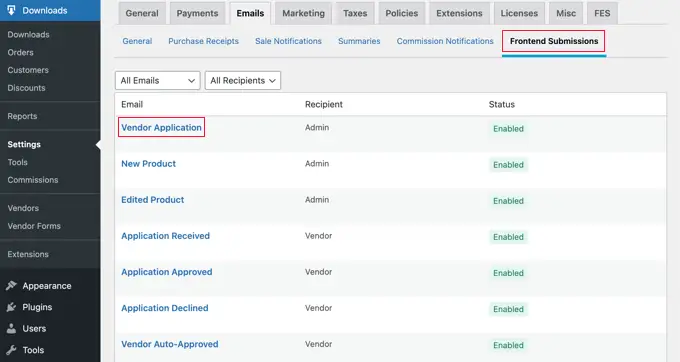
Puteți personaliza fiecare e-mail făcând clic pe titlul acestuia.
De exemplu, dacă faceți clic pe „Aplicație pentru furnizor”, atunci puteți personaliza e-mailul de notificare pe care îl veți primi ori de câte ori cineva solicită să devină furnizor.
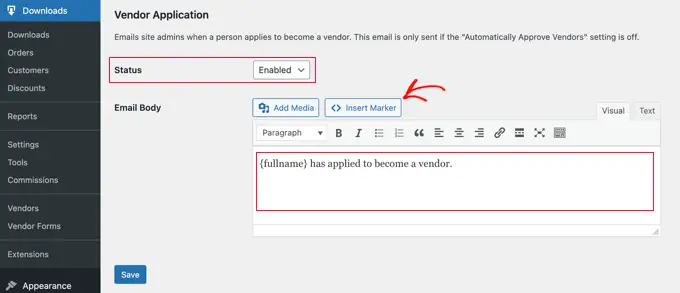
Dacă preferați să verificați manual pentru noi aplicații de furnizor, atunci puteți selecta „Dezactivat” din meniul derulant Stare.
Notă: În mod implicit, toate cererile furnizorului sunt aprobate automat, iar e-mailul aplicației furnizorului nu va fi trimis. Puteți modifica această setare navigând la Descărcări » Setări » FES » Permisiuni și debifând „Aprobați automat furnizorii?” cutie.
Alternativ, s-ar putea să-ți placă ca e-mailul să îți ofere mai multe informații despre persoana care solicită să devină furnizor. Puteți face acest lucru prin editarea câmpului „Corps e-mail”.
Pentru a adăuga informații personale despre solicitant, trebuie să introduceți marcatori pentru numele, adresa de e-mail, numele site-ului și multe altele. Pur și simplu faceți clic pe butonul „Insert Marker” și alegeți etichetele din fereastra pop-up.
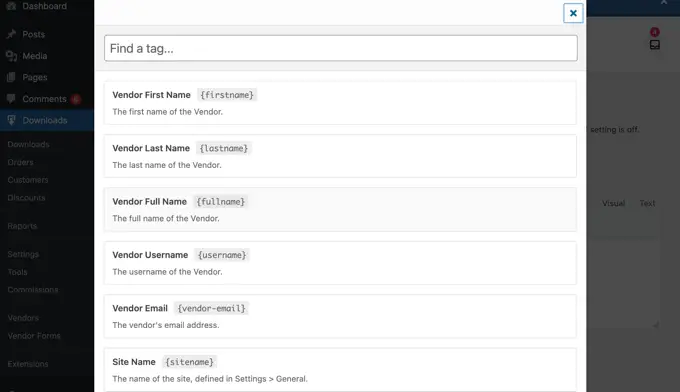
După ce ați terminat de personalizat e-mailul, nu uitați să faceți clic pe butonul „Salvați” pentru a vă stoca setările.
De asemenea, puteți personaliza e-mailul pe care îl vor primi furnizorii dvs. atunci când au făcut o vânzare făcând clic pe linkul „Notificări privind comisioanele” din partea de sus a paginii.
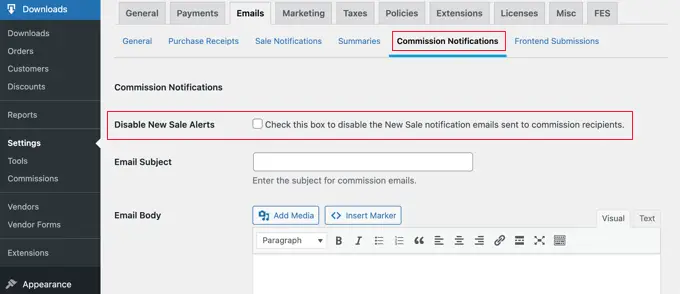
Corpul e-mailului este necompletat în mod implicit, ceea ce înseamnă că furnizorul va primi e-mailul implicit de notificare.
E-mailul implicit de notificare a comisiilor arată astfel.
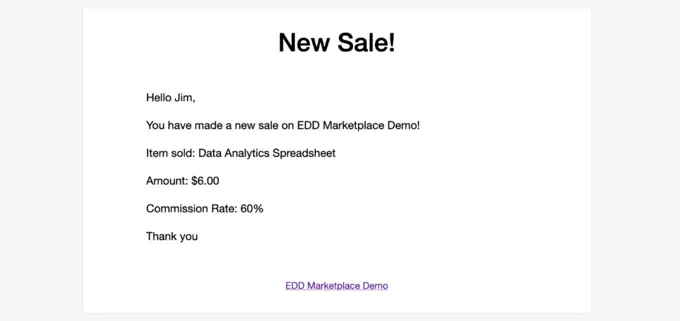
Dacă doriți să schimbați formularea e-mailului, introduceți pur și simplu conținutul în câmpul „Corpul e-mailului”.
Puteți personaliza e-mailul folosind etichetele șablonului enumerate în partea de jos.
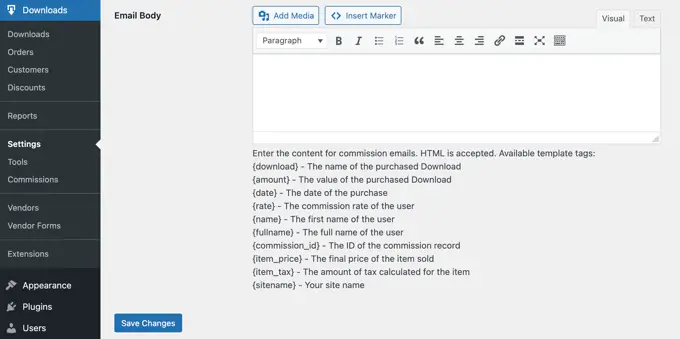
Asigurați-vă că faceți clic pe butonul „Salvați modificările” din partea de jos a ecranului pentru a stoca orice modificări pe care le-ați făcut.
Pasul 5: Selectarea și personalizarea temei dvs. WordPress
O temă WordPress controlează aspectul site-ului dvs. de piață online, inclusiv aspectul, tipografia, culoarea și alte elemente de design.
Ați putea dori să utilizați tema Vendd pentru piața dvs. de bunuri digitale, deoarece este concepută pentru descărcări digitale. Această temă gratuită funcționează împreună cu Easy Digital Downloads pentru a vă oferi o mulțime de opțiuni și caracteristici pentru piața dvs. online.
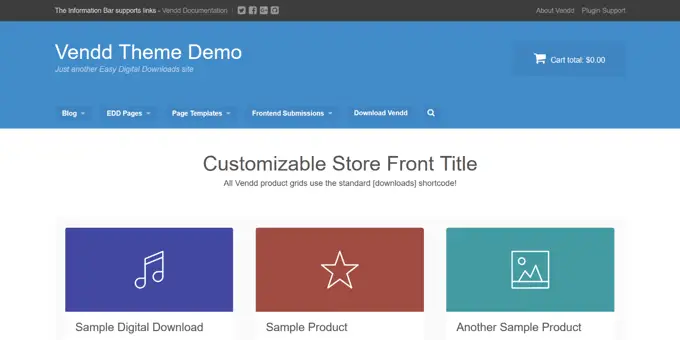
Dacă ați achiziționat găzduire SiteGround EDD așa cum v-am recomandat mai devreme, atunci Vendd a fost instalat și activat automat când ați instalat WordPress.
În caz contrar, va trebui să instalați și să personalizați singur tema. Pentru mai multe informații, consultați ghidul nostru pentru începători despre cum să instalați o temă WordPress.
Cu toate acestea, există mii de alte teme WordPress disponibile. De exemplu, atât tema Astra, cât și tema Coaching Pro sunt pe deplin compatibile cu EDD.
O altă opțiune este să vă creați propria temă personalizată de la zero.
Pentru a crea o temă personalizată, veți avea nevoie de SeedProd.
Este cel mai bun plugin pentru crearea de site-uri web de pe piață și este folosit de peste 1 milion de site-uri web. Puteți folosi SeedProd pentru a crea machete frumoase care sunt proiectate și optimizate profesional pentru conversii și vânzări.
SeedProd vine și cu o mulțime de șabloane gata făcute. Acestea includ modele care sunt perfecte pentru promovarea descărcărilor digitale.
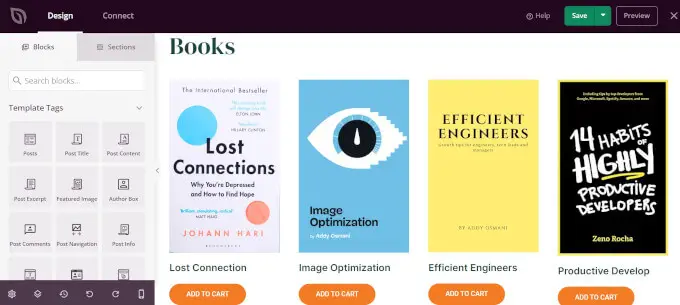
Pentru mai multe detalii, consultați ghidul nostru despre cum să creați o temă WordPress personalizată (nu este necesară codarea).
Pasul 6: Adăugarea paginii Tabloului de bord furnizor la meniul de navigare
Când ați instalat extensia Trimiteri Frontend, a fost creată o nouă pagină pe site-ul dvs., numită Tabloul de bord al furnizorilor. Aceasta este o pagină importantă pe care doriți să o găsească cu ușurință furnizorii și potențialii furnizori.
Când utilizatorul nu s-a conectat la site-ul dvs., această pagină va afișa o pagină de înregistrare în care poate aplica pentru a deveni furnizor pe site-ul dvs. De asemenea, va afișa un formular de conectare la care furnizorii dvs. se pot conecta.
Odată ce un furnizor s-a conectat, această pagină va fi tabloul de bord unde își pot adăuga produse noi, își pot vedea veniturile și comenzile și multe altele.

Vă puteți asigura că Tabloul de bord al furnizorilor este ușor de găsit adăugând pagina în meniul de navigare.
Mergeți la Aspect » Meniuri și asigurați-vă că este selectat meniul potrivit în partea de sus a ecranului. După aceea, ar trebui să căutați pagina „Tabloul de bord al furnizorilor” sub Pagini.
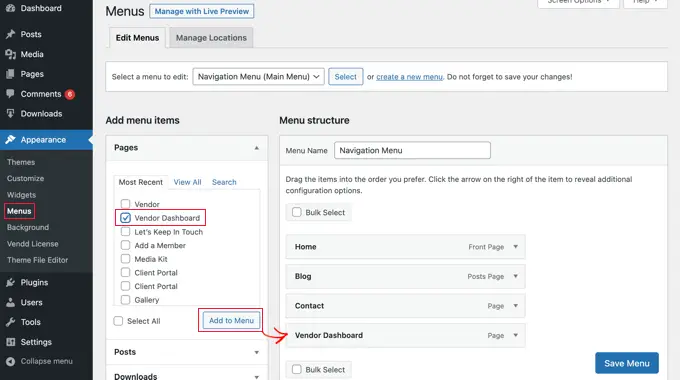
Acum tot ce trebuie să faceți este să faceți clic pe butonul „Adăugați la meniu”, iar tabloul de bord al furnizorului va fi adăugat în meniu. Puteți trage elementul de meniu în sus și în jos pentru a-l plasa unde doriți în listă.
Dacă nu puteți găsi Meniurile Aspect » în bara laterală de administrare, atunci probabil că utilizați o temă de blocare.
Pentru a afla cum să adăugați pagina Tabloul de bord furnizor la meniul unei teme bloc, consultați secțiunea „Adăugarea meniurilor de navigare în Editorul complet de site” din ghidul nostru pentru începători despre cum să adăugați un meniu de navigare în WordPress.
Sperăm că acest tutorial v-a ajutat să învățați cum să creați o piață de produse digitale în WordPress. De asemenea, poate doriți să vedeți ghidul nostru despre cum să urmăriți vizitatorii site-ului pe site-ul dvs. WordPress și alegerile experților noștri pentru cele mai bune plugin-uri pop-up WordPress.
Dacă ți-a plăcut acest articol, atunci te rugăm să te abonezi la canalul nostru YouTube pentru tutoriale video WordPress. Ne puteți găsi și pe Twitter și Facebook.
Postarea Cum se creează o piață de produse digitale în WordPress a apărut pentru prima dată pe WPBeginner.
